Table of Contents
![]() Related Posts
Related Posts
T: "Bisakah saya memperbaiki berkas video .mp4 yang rusak menggunakan VLC Media Player? Saya memasang perangkat lunak VLC ini di laptop saya beberapa bulan yang lalu, jadi saya rasa saya dapat langsung menggunakannya untuk memperbaiki berkas video yang tampaknya rusak karena virus."
---Apa itu VLC Media Player? Pelajari informasi terperinci tentang VLC di https://www.videolan.org/vlc/
VLC Media Player, yang dikenal secara umum sebagai pemutar multimedia lintas platform yang gratis dan bersumber terbuka, telah menarik banyak pengguna untuk mengunduh dan menginstalnya. Bagi pengguna biasa, mereka menggunakan VLC terutama untuk membuka, melihat, dan mengedit berkas audio & video dalam berbagai format, seperti MP4, MOV, FLV, WAV, AAC, MP3, dan sebagainya. Tidak diragukan lagi bahwa VLC dapat bekerja dengan sangat baik pada berkas media yang sehat dan berfungsi. Bagaimana jika berkas yang sedang Anda kerjakan tidak dapat diputar lagi? Apakah VLC memiliki kemampuan "memperbaiki" di dalamnya? Dapatkah VLC memperbaiki video MP4 yang rusak , misalnya?
Jika Anda mencari metode gratis untuk memperbaiki berkas video MP4 yang rusak dan kebetulan Anda adalah pengguna VLC, tunggulah sebentar. Anda tidak perlu mencari alat perbaikan video lain untuk memperbaiki berkas MP4 yang bermasalah dengan menghabiskan uang. Sebenarnya, ada cara "perbaikan" yang dapat Anda temukan di VLC yang akan memberi Anda peluang besar untuk merekonstruksi ulang video MP4 yang rusak sepenuhnya.
Cara Memperbaiki File Video MP4 yang Rusak Menggunakan VLC
Alasan di balik kerusakan video tidak selalu mengarah pada satu jenis. Ada banyak situasi yang akan menyebabkan video tidak dapat diputar atau tidak dapat dibaca. Saat menghadapi video yang rusak, yang pertama-tama kita pedulikan adalah bagaimana cara membukanya kembali dan menyimpannya sebagai file baru untuk cadangan. Dengan demikian, kemampuan untuk menangani beberapa masalah kerusakan umum dalam file video menjadi semakin penting. VLC Media Player telah memperhatikan kebutuhan yang semakin meningkat untuk memperbaiki video yang rusak, sehingga menghadirkan solusi bagi pengguna.
Namun, bagi pelanggan lama VLC, Anda mungkin menemukan bahwa tidak ada entri khusus untuk "Perbaikan File", apalagi untuk perbaikan MP4. Faktanya, fungsi perbaikan video VLC hanya untuk file video dengan ekstensi AVI. Ini tidak berarti bahwa VLC tidak dapat memperbaiki video berformat MP4. Namun, bagaimana cara menggunakan solusi perbaikan AVI pada file video MP4? Mengubah format file MP4 ke AVI akan berhasil.
Ikuti panduan langkah demi langkah di bawah ini sehingga Anda dapat dengan mudah memperbaiki berkas video MP4 yang rusak di VLC.
Langkah 1. Di PC atau Mac Anda, unduh dan instal VLC Media Player di https://www.videolan.org/vlc/ . Pengguna VLC yang sudah ada dapat melewati langkah ini.
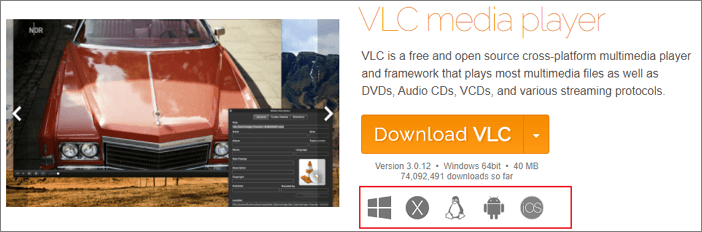
Langkah 2. Cari berkas media MP4 yang saat ini rusak dan klik kanan padanya. Dari daftar drop-down, pilih " Ganti nama ".
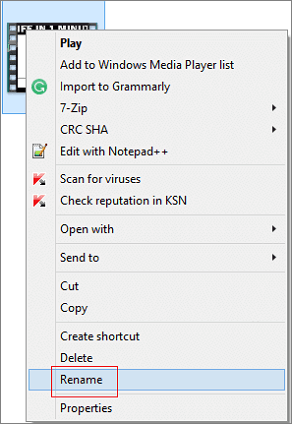
Langkah 3. Hapus .mp4 dan masukkan .avi lalu tekan Enter. Berikut cara mengubah MP4 ke AVI untuk memulai perbaikan MP4 di VLC.
Langkah 4. Luncurkan VLC. Pertama-tama, pada menu navigasi, klik " Tools " dan kemudian pilih " Preferences ".
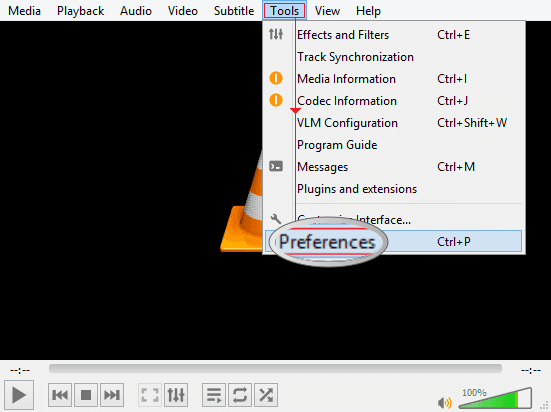
Langkah 5. Di bagian kedua yang disebut " Files " pada jendela baru, pilih " Always fix " sebagai opsi untuk file AVI yang rusak atau tidak lengkap . Klik tombol " Save ".
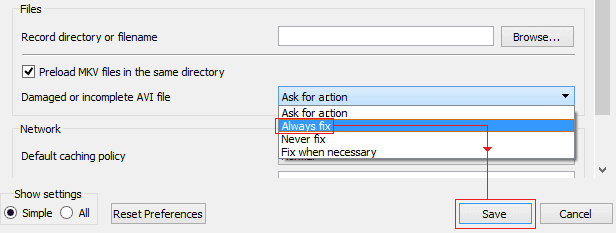
Langkah 6. Setelah pengaturan manual, kembali ke video MP4 yang rusak yang telah diubah ke format AVI dan pilih "Buka dengan" VLC. Kali ini video akan berjalan karena VLC akan secara otomatis memperbaiki file AVI yang rusak atau korup.
Jika Anda lebih suka menyimpan kembali berkas video yang telah diperbaiki dalam format berkas MP4, terus klik "Media" lalu pilih "Convert/Save...". Ikuti panduan di layar untuk menyelesaikan konversi.
Solusi untuk File yang dipulihkan tidak dapat dibuka
Mengapa file yang dipulihkan tidak dapat dibuka dan bagaimana cara membuka file yang dipulihkan dengan sukses? Apakah Anda mengalami masalah tidak dapat membuka file yang dipulihkan setelah pemulihan data dengan utilitas pihak ketiga?
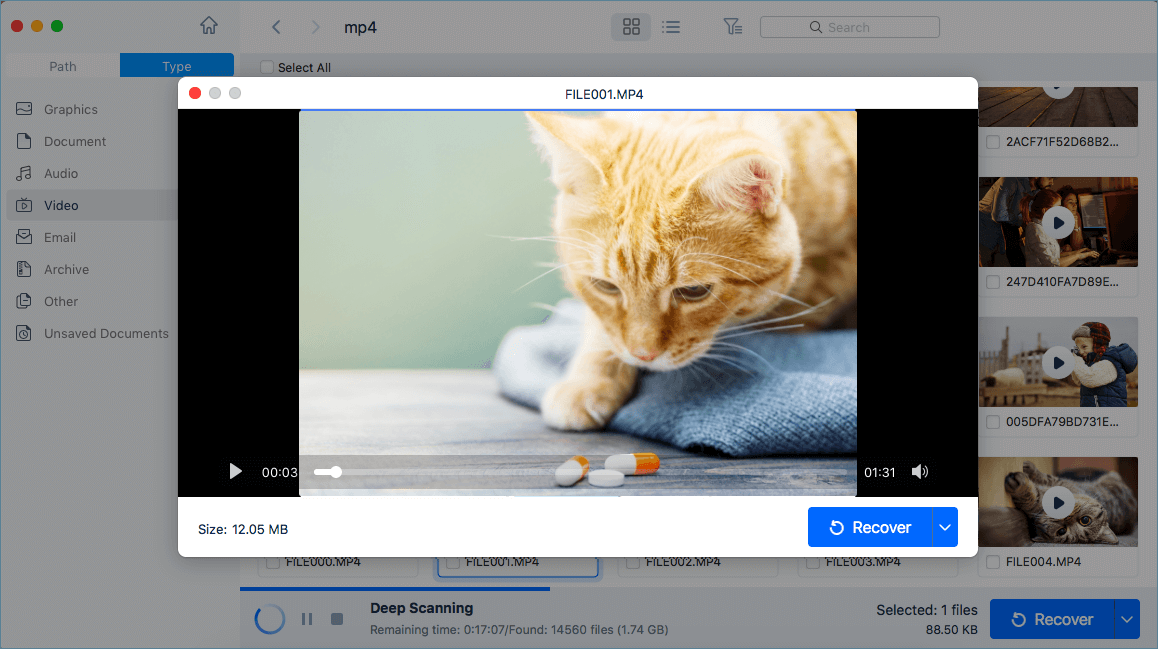
Cara Memperbaiki File Video MP4 yang Rusak Setelah Pemulihan
Jika berkas video rusak setelah melakukan pemulihan, Anda hampir tidak dapat menyelesaikan perbaikan dengan menggunakan cara VLC. Di satu sisi, fungsi perbaikan hanya untuk format video AVI. Untuk memperbaiki format video di luar AVI, Anda harus melakukan beberapa perubahan pada format video saat ini. Di sisi lain, VLC terutama berfungsi sebagai perangkat lunak pengeditan & konversi berkas multimedia, kemampuan perbaikan untuk berkas video jauh tertinggal dari beberapa utilitas perbaikan video profesional.
Sayangnya, lebih dari 50% masalah kerusakan video terkait dengan pemulihan berkas video . Yaitu, Anda tidak dapat membaca, membuka, memutar video yang dipulihkan atau video tersebut terbelah dua setelah melakukan pemulihan melalui beberapa perangkat lunak pemulihan data Windows atau Mac. Dalam kasus ini, untuk memperbaiki berkas video MP4 yang rusak, Anda hanya dapat mengandalkan solusi perbaikan video yang lebih khusus - EaseUS Fixo Video Repair .
Alat Perbaikan EaseUS Fixo
- Memperbaiki dokumen Office yang rusak, seperti Word, Excel, PDF secara efektif
- Memperbaiki video MP4/MOV yang rusak dari Cannon, GoPro, DJI, Dash cam, dan semua kamera digital populer lainnya
- Memperbaiki foto yang tidak dapat dibuka, dibaca, atau diputar di komputer Anda
Panduan berikut adalah tentang cara memulihkan dan memperbaiki video yang rusak menggunakan EaseUS Fixo:
Langkah 1. Buka Fixo di PC lokal Anda. Klik "Video Repair" dan tambahkan file video MP4/MOV/AVI/MKV/3GP/FLV/MKV/WMV yang rusak dengan mengklik "Add Videos".

Langkah 2. Arahkan kursor ke video dan klik tombol "Perbaiki" untuk memulai proses perbaikan video tunggal. Jika Anda ingin memperbaiki semua video, klik "Perbaiki Semua".

Langkah 3. Tunggu beberapa menit, dan video yang rusak akan diperbaiki. Klik ikon putar untuk melihat pratinjau video. Anda dapat menyimpan satu video dengan mengklik tombol "Simpan" di samping ikon putar. Jika Anda ingin menyimpan semua video yang telah diperbaiki, pilih "Simpan Semua".

Langkah 4. Jika perbaikan cepat gagal, Anda harus menggunakan mode perbaikan lanjutan. Klik "Perbaikan Lanjutan" dan tambahkan contoh video. Pilih "Konfirmasi" untuk memastikan.

Langkah 5. Daftar informasi terperinci tentang video yang rusak dan contoh akan ditampilkan. Klik "Perbaiki Sekarang" untuk memulai proses perbaikan video lanjutan. Setelah perbaikan selesai, Anda dapat melihat video dan klik tombol "Simpan" untuk menyimpan berkas video yang telah diperbaiki ke tujuan yang sesuai.

Berikut adalah video yang dapat membantu Anda mempelajari lebih lanjut tentang perbaikan berkas MP4. Anda dapat mengunduh EaseUS Fixo Video Repair yang disebutkan dalam video ini dan memperbaiki berkas MP4 di komputer Windows:
- 00:18 Alasan video rusak
- 00:38 Unduh Perbaikan Video EaseUS Fixo
- 01:30 Perbaikan Tingkat Lanjut di Fixo
- 02:02 Video Perbaikan EaseUS Online
- 02:41 Coba pemutar VLC
- 03:33 Buat salinan dari yang asli di VLC
Cara Memperbaiki MP4 yang Rusak Secara Online
Menurut sebagian orang yang tidak ingin memasang aplikasi perbaikan video desktop, alat perbaikan video online yang andal dapat diandalkan. Di sini, EaseUS Online Video Repair siap membantu.
Ini adalah aplikasi perbaikan video daring andal yang memungkinkan Anda memperbaiki berkas video MP4, MOV, AVI yang rusak, dan jenis berkas video lainnya secara daring secara gratis.
Lihat cara memperbaiki video MP4 Anda yang rusak atau tidak dapat diputar secara online:
Langkah 1. Tambahkan Video MP4 yang Rusak
Kunjungi situs resmi EaseUS Online Video Repair . Klik "Unggah video" atau seret video MP4 secara langsung.

Langkah 2. Masukkan Alamat Email
Masukkan alamat email yang benar untuk memastikan Anda dapat menerima kode ekstraksi. Lalu, klik "Mulai Perbaikan".

Langkah 3. Perbaiki Video MP4 yang Rusak
EaseUS RepaiVideo memulai proses perbaikan secara otomatis. Jika file MP4 Anda sangat besar, proses ini akan memakan waktu. Anda dapat menutup situs tersebut, dan EaseUS akan memberi tahu Anda melalui email.

Langkah 4. Unduh Video MP4
Setelah proses perbaikan selesai, klik tombol "Unduh Video" dan masukkan kode ekstraksi dari email Anda. Kemudian, Anda bisa mendapatkan video MP4 yang telah diperbaiki.

Pilih Cara yang Disukai untuk Memperbaiki Berkas Video yang Rusak atau Rusak, Tidak Terbatas pada MP4...
Sebagai perangkat lunak penyuntingan video gratis dan bersumber terbuka, VLC tidak terlalu menekankan pada pengalaman pengguna, itulah sebabnya bahkan pengguna lama tidak dapat menemukan cara untuk memperbaiki video yang rusak di dalamnya. Meskipun Anda akhirnya dapat mencapai tujuan mengubah video MP4 menjadi video AVI, itu tidak semudah itu. Sebagai metode gratis untuk memperbaiki beberapa video yang sedikit rusak, VLC masih merupakan pilihan yang mudah.
Dibandingkan dengan VLC, EaseUS Fixo Video Repair sangat berguna saat file Anda hilang dan rusak. Aplikasi ini berfungsi untuk memperbaiki file hampir di semua format file. Aplikasi ini dapat sepenuhnya menggantikan perangkat lunak VLC jika file yang dipulihkan tidak dapat dibuka atau diakses, dan memerlukan perbaikan segera.
Was This Page Helpful?